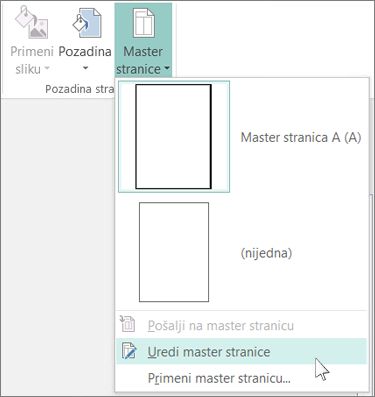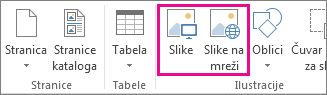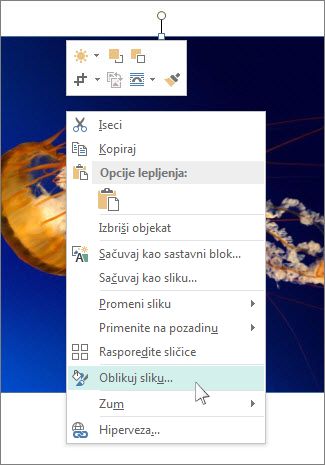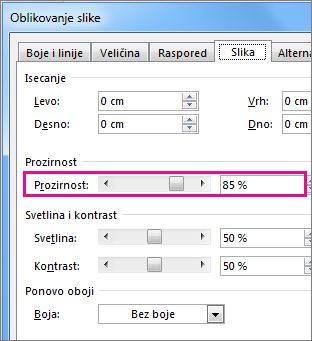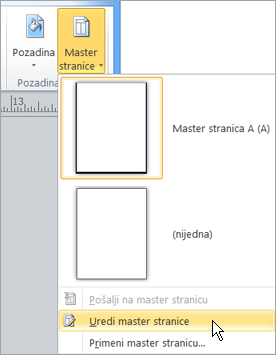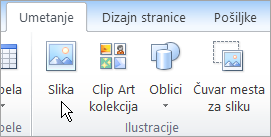Važno: Nakon oktobra 2026, program Microsoft Publisher više neće biti podržan. Microsoft 365 pretplatnici više neće imati pristup. Saznajte više o povlačenju programa Publisher.
Fotografiju ili logotip možete koristiti kao vodeni žig u programu Publisher u dva koraka: Prvo dodajte sliku na master stranicu, a zatim oblikujte sliku.
Savet: Ako želite da konvertujete tekst, WordArt ili crtež u vodeni žig, prvo sačuvajte objekat kao sliku: Kliknite desnim tasterom miša na objekat, izaberite stavku Sačuvaj kao sliku, izaberite željene opcije, a zatim izbrišite objekat i ponovo ga umetnete u dokument kao sliku.
Slike mogu biti lepi vodeni žigovi, a mogu se koristiti i kao pozadine preko cele stranice u publikacijama. Pored toga, vodeni žig, kao što je na primer autorsko pravo, možete i da dodate na fotografije.
Dodavanje slike u publikaciju u vidu vodenog žiga
-
Izaberite stavke Dizajn stranice > Master stranice > Uređivanje master stranica
-
Izaberite stavke Umetanje > Slike ili Slike na mreži.
-
Pronađite sliku i kliknite na dugme Umetni.
-
Prevucite regulatore slike dok slika ne bude željene veličine vodenog žiga.
Savet: Pritisnite taster Shift u isto vreme dok prevlačite regulator u uglu slike da biste ravnomerno promenili veličinu.
Oblikovanje slike
Da biste olakšali pregled teksta publikacije, prilagodite prozirnost slike.
-
Kliknite desnim tasterom miša na sliku i izaberite stavku Oblikuj sliku.
-
Na kartici Slika, u okviru Prozirnost, otkucajte vrednost (npr. 85%) u polju za prozirnost, a zatim povećajte ili smanjite procenat da bi slika bila svetlija ili tamnija.
-
Da biste se vratili na stranicu publikacije, kliknite na dugme Zatvori master stranicu na kartici Master stranica.
Dodavanje slike u publikaciju u vidu vodenog žiga
-
Izaberite stavke Dizajn stranice > Master stranice > Uređivanje master stranica
-
Izaberite stavke Umetni > Slika.
-
Pronađite sliku i kliknite na dugme Umetni.
-
Prevucite regulatore slike dok slika ne bude željene veličine vodenog žiga.
Oblikovanje slike
-
Kliknite desnim tasterom miša na sliku i izaberite stavku Oblikuj sliku.
-
Na kartici Slika, u okviru Kontrola slike izaberite stavku Izleglo sa liste Boja, a zatim izaberite stavku Ponovo oboji.
-
U dijalogu Ponovno bojenje slike izaberite željenu boju za vodeni žig.
-
Kliknite na dugme Primeni, a zatim na dugme U redu.
-
U dijalogu Oblikovanje slike izaberite sve druge željene opcije, a zatim kliknite na dugme U redu.
-
U meniju Raspored postavite pokazivač na stavku Redosled, a zatim izaberite stavku Pošalji nazad.